イラストレーター イラレ道場 \(^o^)/
Illustratorの使い方が動画でわかる v(^^ )
5.簡単な地図をIllustratorで作成しましょう
【1】 面にした道路に色をつけましょう (^v^)/
次は、アウトラインにしたパスの色の設定です 線に黒、面に道路の色を設定しましょう(^。^) ショートカットで、初期設定の塗りと線をキーボードのDで入れてから、面に色を付けたら一瞬ですよ♪ |

![]()
< ショートカット=D >
覚えると便利なので、マスターしましょう(^。^)
おわっ!なんと、軽快な!!! |
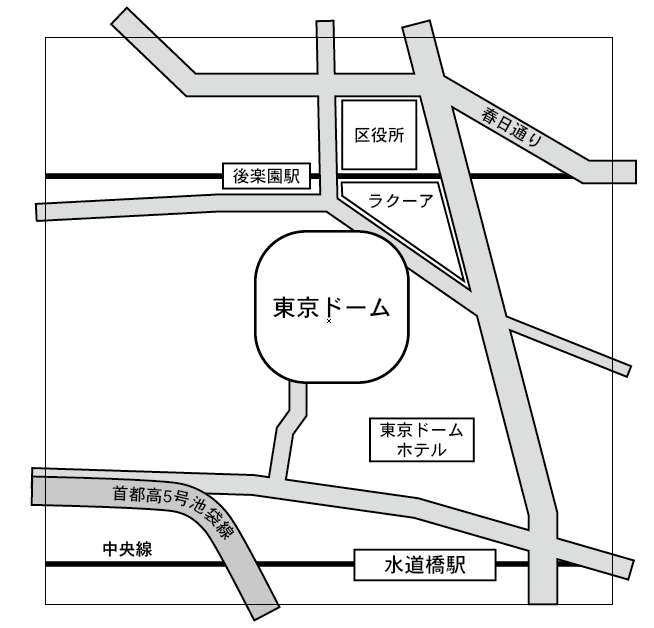
すんごーい! |
【2】 クリッピングマスクを任意のサイズと形状で適用しましょう (^v^)/
ここで、クリッピングマスクを使いましょう(^。^) |

なるほど、マスクをするときにも、先につくっておいた、透明の100×100mmのボックスが |

そういうことやね。便利でしょ? |
ほんとにもーとっても便利だわーっ♪ |
